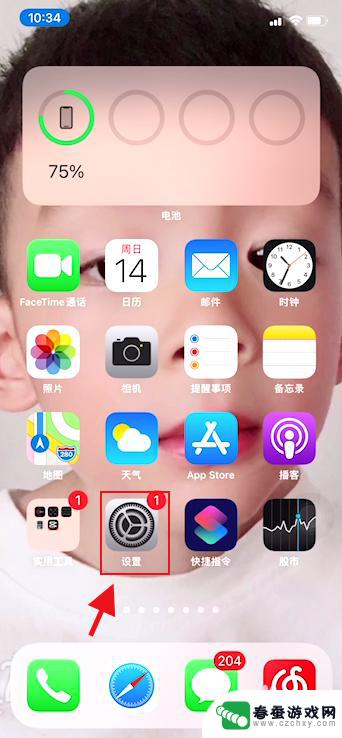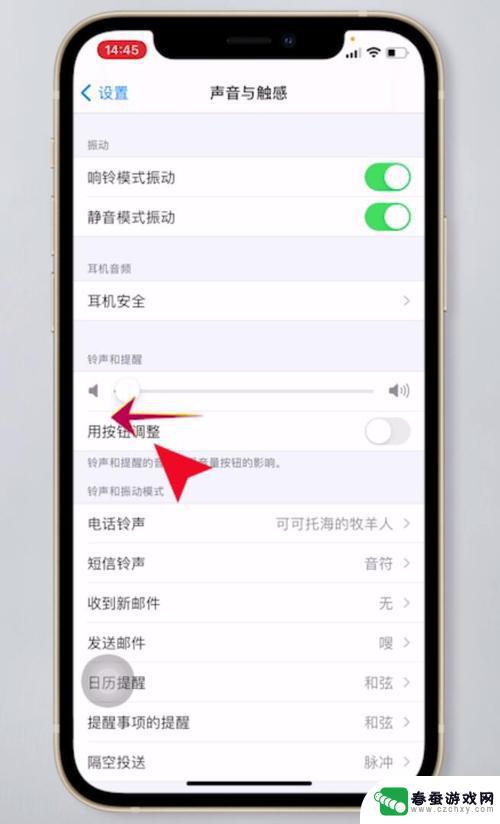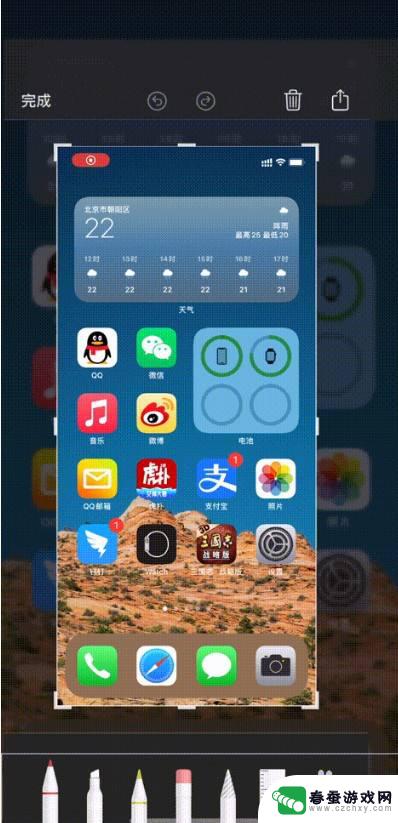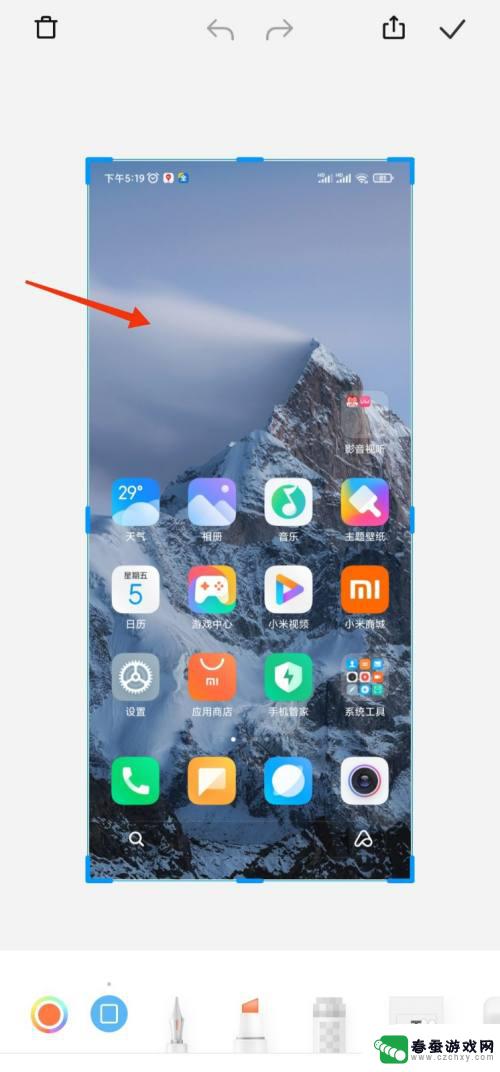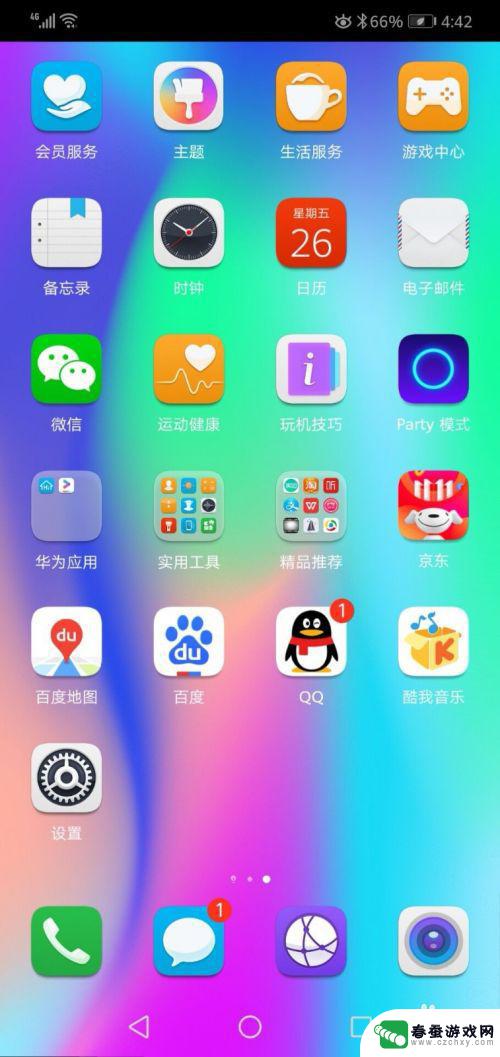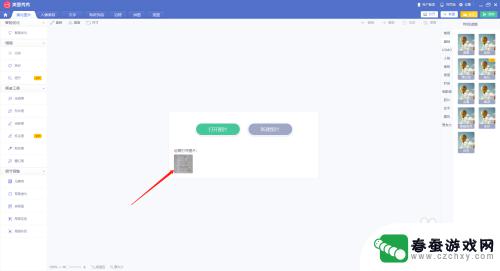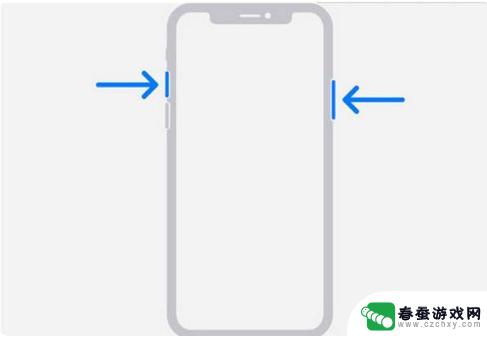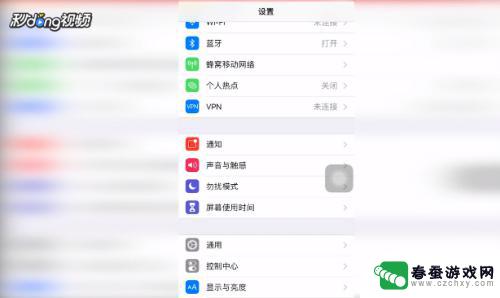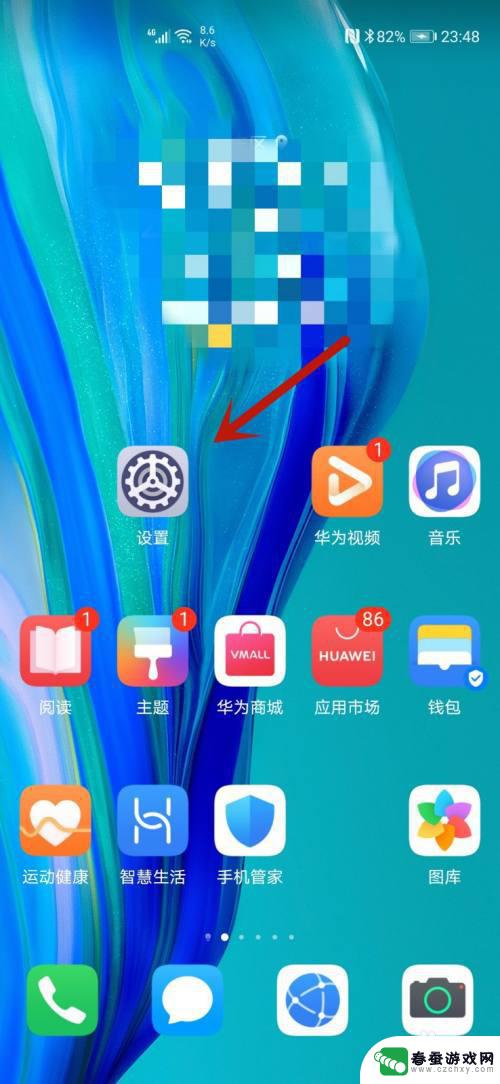苹果手机怎么关闭敲击截图 苹果手机如何关闭敲后盖截图功能
时间:2024-05-11来源:春蚕游戏网
苹果手机的敲击截图功能一直备受用户喜爱,但有时候在使用手机时可能会触发该功能而不经意间截取到屏幕内容,所以很多用户想知道如何关闭这个功能。关闭敲击截图功能非常简单,只需在设置中找到相应选项并关闭即可。通过这种方式,用户可以避免意外截图带来的不便,让手机使用更加顺畅。
苹果手机如何关闭敲后盖截图功能
具体步骤:
1.点击运行手机屏幕上的设置图标。

2.在设置里点击辅助功能。
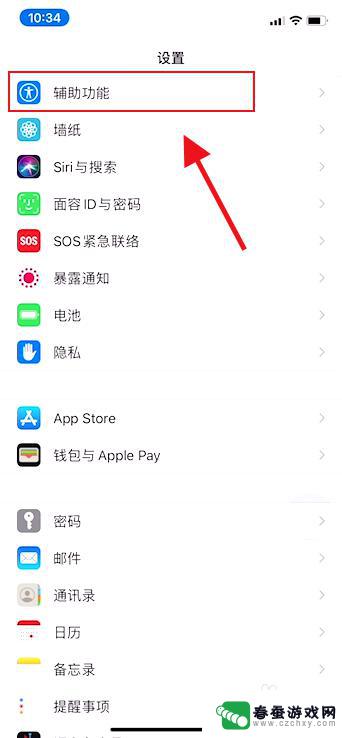
3.在辅助功能里点击触控。
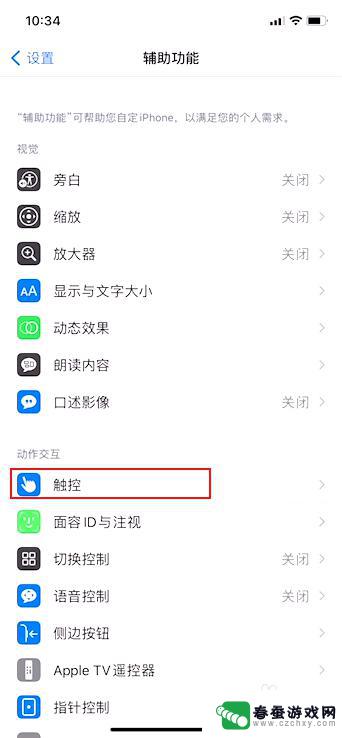
4.在触控里点击轻点背面。
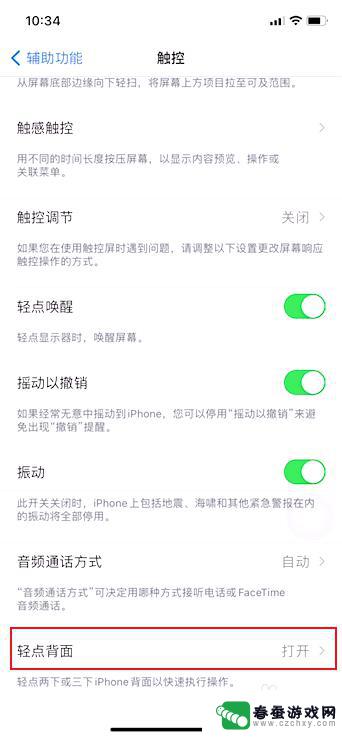
5.选择轻击两下里的配置。
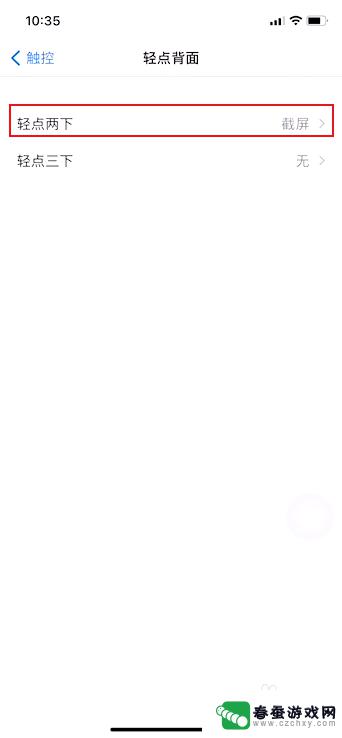
6.在这里改为无。这样关闭苹果手机敲击后盖截图了。
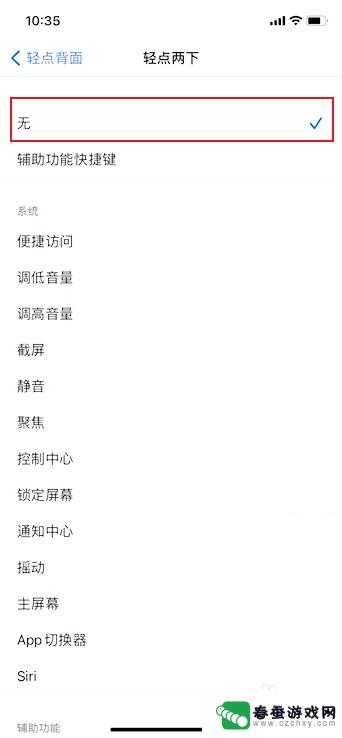
以上就是苹果手机如何关闭敲击截图的全部内容,如果你遇到这种情况,可以尝试按照以上方法解决,希望对大家有所帮助。